Как перенести список контактов при переходе с Айфона на Андроид. Перенос с ios на андроид
Два способа переноса контактов с IOS на Android • YouShare.TV
00:00:00
Create new playlist
Your playlists
Title
Description
Privacy PublicUnlistedOnly me
Public: everyone can watch, share and search for your playlist. Only me: only you can watch your playlist. Unlisted: anyone with the link can watch and share your playlist.
Create CancelWhen the timer reaches zero, the video will pause.
Set Cancelyoushare.tv
С Яблока на Робота. Как перенести свои данные с iOS на Android - Инструкции - Mi Community
Обложка
Изменить* Рекомендуется загружать изображения для обложки с разрешением 720*312
Описание темы
И вновь я приветствую вас, мои дорогие Mi-фаны!Ни для кого не секрет, что смартфоны Xiaomi набирают все большую и большую популярность. Даже преданные фанаты яблочников из Купертино переходят на смартфоны нашей любимой китайской компании. Когда я работал в рознице торгуя смарттфонами, то неоднократно слышал как от коллег так и от покупателей, что внутренняя начинка смартфона (они имели ввиду прошивку MIUI) очень похожа на операционную систему iOS. В связи с этим при переходе на другой смартфон им гоаздо легче пользоваться. Но как же быть с файлами?! Ведь с Apple не так просто переносить данные как с Android-устройств. Как перенести файлы на новый смартфон сейчас я вам и расскажу.КонтактыДля переноса контактов в телефоненадо подключить аккаунт в iCloud и разрешить их синхронизацию (настройки –iCloud – (войти в учетную запись) – включить Contacts). Теперь их надо«вытащить» из облака – для этого на компьютере открываем страницу www.icloud.com, входим в свою учетнуюзапись, далее – в пункт Contacts и выбираем нужные контакты. После этого в меню, вызываемомнажатием кнопки с шестеренкой, выбираем пункт Export vCard, и на ваш компьютерзагрузится VCF-файл со списком контактов. Теперь открываем страницу www.google.com/contacts, в левом менювыбираем пункт «Импорт контактов» и открываем загруженный VCF-файл (если у васуже доступна предварительная версия обновленных «Контактов», в которой импортпока не работает, нужно в похожем меню слева раскрыть список «Еще», в немвыбрать импорт, после чего вам будет предложено перейти к старой версии этогосервиса). После этого остается лишь включить синхронизацию контактов внастройках нового Android-смартфона. КалендарьПеренос событий в пользовательскомкалендаре выглядит очень похоже – в настройках iCloud разрешаем синхронизациюкалендаря, на сайте www.icloud.com заходим в соответствующий раздел и в спискедоступных календарей кликаем на иконку Share справа от его названия. Впоявившемся меню включаем опцию Public Calendar и копируем появившуюся ссылку(webcal://….). Вставляем ее в адресную строку новой страницы, заменяем webcalна http, после чего нажимаем Enter – в результате на компьютер скачивается файлс названием из сотни символов и без расширения. Это обычный текстовый файл,которому спокойно можно присвоить более приличное название. Для подключения егок Google Calendar открываем страницу www.google.com/calendar,находим пункт Other Calendars, в выпадающем меню выбираем Import calendar иоткрываем с компьютера только что загруженный файл – после этого все события изнего будут добавлены в ваш календарь на Google-аккаунте. ПочтаС «переездом» почтового ящиканикаких проблем возникнуть не должно – если вы используете не Gmail, а iCloud(или любой другой сервис), просто найдите в Google Play любой клиент с егоподдержкой – например, Mailbox или myMail. Фото/видеоДля переноса фото/видео можновоспользоваться сервисом Google+ Photos – для этого нужно установить на iPhoneофициальный клиент Google+, в нем подключиться в свой Google-аккаунт и включитьавтозагрузку для фото и видео, после чего выбрать пункт «Загрузить все фото ивидео». После окончания загрузки вы сможете увидеть все ваши материалы вприложении Photos на новом Android-смартфоне. Если же вы не желаетепользоваться сервисом Google+, выполнить эту процедуру можно, вовсе неподключаясь к интернету. Для этого необходимо подключить iPhone к компьютеру поUSB, открыть Проводник, кликнуть правой клавишей мыши по иконке смартфона всписке устройств и дисков и выбрать пункт «Импорт изображений и видео». Послеэтого появится окно импорта, в котором можно настроить параметры этой процедуры(выбрать папку, удалить файлы после окончания копирования и т.д.). Теперьдостаточно подключить к ПК Android-смартфон и с помощью Проводника скопироватьполучившуюся папку в его память (или на SD-карту). МузыкаПожалуй, одна из самых непростых задач - это перемещении файлов — если, конечно, ваша фонотека хранится в iTunes, а не в видеупорядоченных по папкам MP3-треков (в таком случае вся задача сводится кпростому копированию файлов с ПК на смартфон с помощью любого файловогоменеджера).Сам Google рекомендуетвоспользоваться своим плеером Google Play Music, который может загрузить вашубиблиотеку iTunes в свое «облако», из которого потом ее можно будет слушать нетолько на Android-смартфоне, но и в браузере на ПК. Для этого придетсяустановить на ПК утилиту Google MusicManager и в ней указать, что ваша фонотека находится вбиблиотеке iTunes, после чего дождаться окончания загрузки (всего на данныймомент сервис позволяет загрузить до 50 тыс. треков, чего будет более чемдостаточно для любого пользователя).Вот основные моменты, про которые мне хотелось вам рассказать чтобы было легче переносить данные с Iphone на Android-устройства. Прошу прощения, что не предоставляю скриншоты как обычно, ибо я никогда не пользовался яблоком и не имею аккаунта от них. Я постарался максимально полностью и подробно описать все действия. Надеюсь информация оказалась полезной.До встречи на просторах Mi Community!
Выбрать колонку
Добавить в колонку
Изменения необратимы после отправки
c.mi.com
Как перенести список контактов при переходе с Айфона на Андроид
Смартфоны прочно вошли в жизнь подавляющего большинства пользователей, сегодня сложно представить, как бы обходилось человечество без этих гаджетов. Всем известно, что каждый смартфон имеет определённую модель программного обеспечения. Сейчас самыми популярными являются платформы IOS и Android, причём они являются прямыми конкурентами и не имеют ни одной точки соприкосновения. В связи с этим возникает вопрос, как перенести контакты с Айфона на Андроид в случае перехода. Попробуем разобраться в этом вопросе.
Содержание статьи
Как перенести контакты с Айфона на Андроид 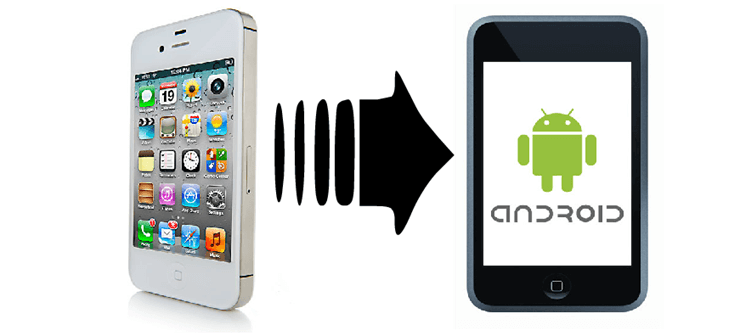
Пользователи задаются этим вопросом уже достаточно давно, кто-то просто хочет сменить надоевшую платформу, другие нуждаются в дополнительном телефоне и хотят синхронизировать контакты. Независимо от причин, следствие одно — необходимость перенести список контактов. Пытливые умы продвинутых пользователей придумали несколько вариантов решения вопроса, но стоит отметить, что почти все они основаны на формировании файла VCF через iCloud и перенос его различными способами на новое устройство.
Облачный сервис iCloud 
Этот сервис знаком каждому пользователю iPhone. Он неотъемлемо связан с учётной записью владельца, но прежде чем приступить к процессу стоит убедиться, что в сервисе имеется активный аккаунт, если нет, то нужно завести его, после этого в настройках Айфона необходимо активировать синхронизацию с профилем. Также для реализации задуманного понадобиться ПК с браузером, желательно чтобы это был Safari.
- Через браузер с ноутбука или компьютера откройте iCloud и авторизуйтесь в нём, используя свой Apple ID.
- В появившемся окне выберите «Контакты» и подождите, пока список окончательно не выгрузится.
- Выберите один из контактов и выделите полный список комбинацией клавиш (CMD + A если используется устройство с ОС MAC или CTRL + A для ПК на Windows).
- Вызовите список доступных действий, нажав на шестерёнку в нижнем левом углу окна, и выберите экспорт vCard.
После этого браузер автоматически скачает и сохранит на ПК файл с контактами, имеющимися на Айфоне. Остается только передать его на новый гаджет и загрузить данные. Это можно сделать любым доступным способом, отправив на почту, передать через любой мессенджер или просто загрузить, использую кабель.
Стоит отметить, что этот файл является полноценной копией списка контактов и может быть загружен в любое устройство. Нередко vCard поддерживают даже простые мобильные телефоны.
My Contacts Backup
Ещё один способ решения вопроса, как перенести контакты с Айфона на Андроид. В магазине App Store немало программ, позволяющих организовать экспорт списка контактов, но выше упомянутая утилита находится в бесплатном доступе, поэтому будет рассмотрена в нашем обзоре вариантов. 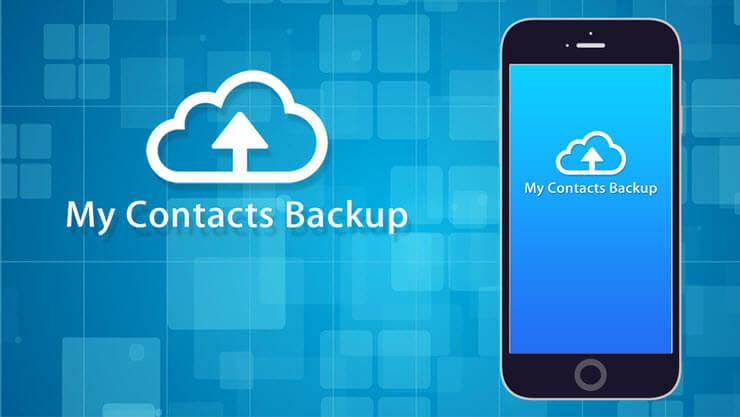
Первое, что требуется сделать для того, чтобы перенести контакты — установить само приложение. Делается это стандартным способом. После того как программа установится на устройство необходимо запустить её и разрешить доступ к списку контактов. После этого последовательность действий, следующая.
- Нажмите зелёную кнопку с надписью Backup и дождитесь, когда процесс конвертации контактов в файл завершится. Обычно он занимает немного времени, независимо от объёма данных.
- Затем нажмите на кнопку E-mail и отправьте сформированный файл себе на почту.
- Откройте почту на новом устройстве и загрузите прикреплённый файл с контактами из полученного письма.
Вариант предельно прост. Доступ к файлу можно получит прямо из браузера, если в приложении включить сервер и открыть соответствующий адрес. Единственное требование в этом случае — оба устройства должны быть подключены к одной сети. Как правило, это достигается путём соединения с интернетом через точку Wi Fi.
Через облачное хранилище 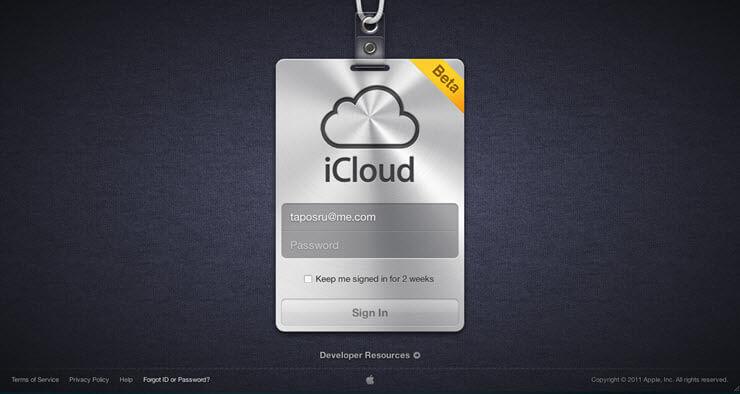
Этот вариант частично повторяет первый, но более подходящий в случае, когда синхронизировать контакты нужно, а компьютера или ноутбука под рукой нет. Можно воспользоваться родным браузером iPhone.
Алгоритм действий, следующий.
- Отройте страницу облачного сервиса iCloud.com через браузер на смартфоне Apple.
- Затем нажмите на значок шеринга (прямоугольник со стрелочкой) и нажмите на ссылку «полная версия сайта».
- После этого загрузится страница, позволяющая авторизоваться в сервисе. Сделайте это, используя свои данные владельца Айфона.
- Как только авторизация успешно завершится, пользователь будет перенаправлен на страницу с меню. Чтобы получить возможность использовать сайт придётся вновь повторить процедуру с шерингом и выбором полной версии сайта, описанную ранее.
- Откройте контакты и выделите полный список. Для этого нужно нажать на значок шестерёнки и дважды нажать пункт «выбрать все».
- Ещё раз жмём на шестерёнку и выбираем экспорт.
- Как только файл сформируется и загрузится, браузер предложит сохранить его, в этом случае пользователь должен выбрать любое облачное хранилище, которое он использует (Google Drive, One Drive и тому подобное).
Найти и скачать нужный файл из облака, используя новое устройство на платформе Андроид, не составит труда и вопрос как перенести контакты с Айфона на Андроид будет решён.
Через Google и Яндекс.Переезд
Возможности аккаунта Gmail — это один из самых простых способов совершить задуманное. Синхронизация выполняется автоматически и единственное условие — наличие активного профиля. Собственно говоря, он нужен для полноценного использования возможностей устройства на платформе Андроид. Поэтому используем именно тот, что был применён для активации второго смартфона. В самом гаджете на Android заранее устанавливаем параметры синхронизации, среди которых обязательно отмечаем контакты. 
Теперь переходим непосредственно к проблеме, как перекинуть контакты с Айфона на Андроид. Для этого достаточно добавить в гаджет от Apple учётную запись Google и настроить с ней синхронизацию. В настройках открываем раздел «Почта. Адреса, календари» и добавляем учётную запись. Настраиваем параметры синхронизации и не забываем указать «контакты». Все, теперь оба смартфона связаны одной учётной записью и теперь, когда в одном из них будет появляться новый контакт, он будет дублироваться и во втором.
Яндекс.Переезд не менее простой и удобный сервис. Главное, чтоб оба устройства в процессе синхронизации не теряли связь с сетью. Для организации переноса данных нужно установить одноимённое приложение на Айфон, которое соберёт данные и формирует из них нужный файл, а также генерирует защитный код. Кроме того, нужно авторизоваться в профиле Яндекс и на странице переезда указать направление (с IOS на Андроид). 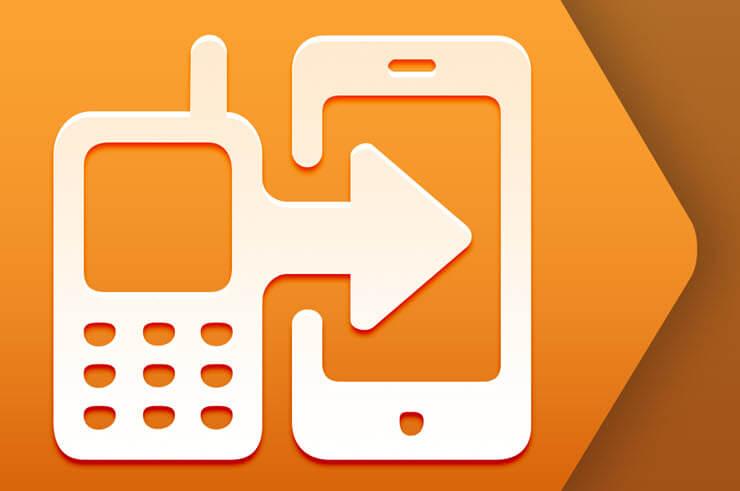
Полученный файл будет сохранен на Яндекс.Диск соответствующего профиля. Чтобы получить данные на новый смартфон нужно из Маркета установить программу хранилища. Затем нужно авторизоваться в нём под данными профиля, в котором синхронизировался Айфон и в настройках запустить процесс переезда. Чтобы получить сохранённые данные нужно ввести сгенерированный на старом устройстве код. Перенос займёт некоторое время, по завершении программа формирует отчёт о проделанной работе.
Это далеко не все способы перенести контакты. По аналогии с Google аккаунтом можно использовать любые учётные записи доступные для обоих устройств. Кроме того, разработано ещё немало программ способных решить поставленный вопрос.
strana-it.ru
- После обновления ios 11 садится батарея
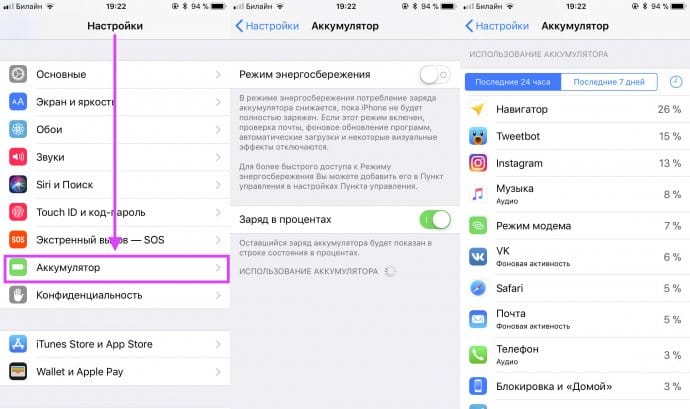
- Когда официально выйдет ios 11

- Ios 11 запись с экрана
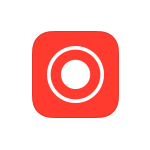
- Ios vk
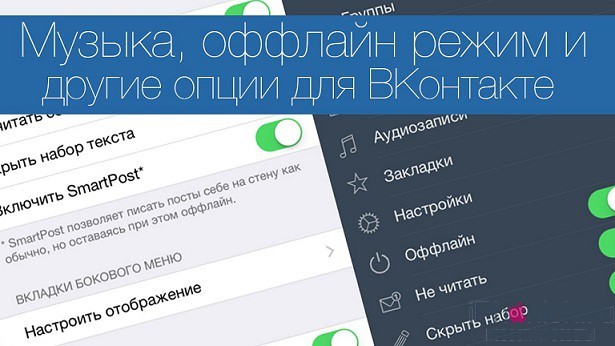
- Как обновить айфон 4 до ios 9 если нет обновлений

- Ios 11 когда выйдет официальная
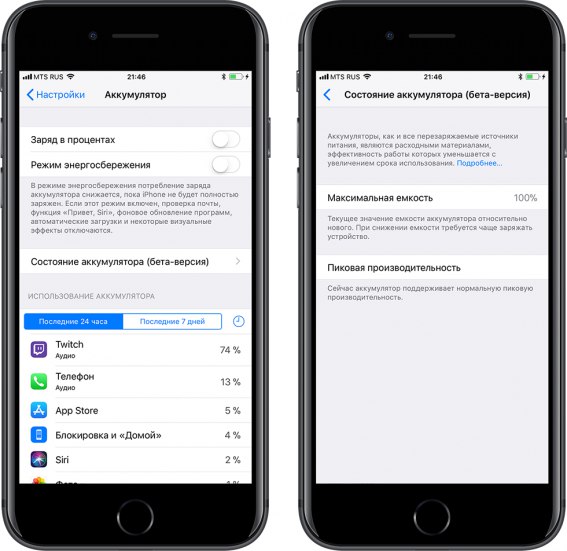
- Как включить автояркость на ios 11

- Как обновить айфон 4 до ios 9

- Ios 11 дата выхода в россии время

- Проблемы с ios 11

- Ios 11 почему нет обновления
